Tabla de Contenidos
La plataforma de streaming TWITCH en la actualizad es uno de los medio más populares y usados por los usuarios de videojuegos para realizar las retransmisiones en directo de sus partidas y que cuenta con más de 40 millones de usuarios/expectadores mensualmente. La plataforma en si estaba diseñada única y exclusivamente para compartir streaming en directo de las partidas de videojuego y por lo tanto no se podía subir videos grabados anteriormente a tu perfil te Twitch.tv.

También te puede interesar: Como transmitir Juegos de PC vía Streaming con Twitch y OBS.
Hasta ahora lo máximo que permitía la plataforma era realizar streaming de video y mantenerlos almacenados y disponibles para tu audiencia durante un periodo de tiempo determinado. Esto sin embargo no satisfacía las necesidades y gustos de todos los usuarios, sobre todo de aquellos que no les gusta realizar retransmisiones en vivo o aquellos que prefieren editar los videos de sus partidas antes de que estén disponibles en la plataforma Twitch.
Pues bien, esto acaba de cambiar ya que Twitch acaba de añadir la posibilidad de subir videos desde tu ordenador para que permanezcan el tiempo que desees en tu perfil. Esto sin duda alguna amplia el abanico de posibilidades de la plataforma que ahora permite adaptar aun más sus videos a tu audiencia incluso editarlos para incluir contenido más atractivo que no pueda ser añadido en una retransmisión en directo. Cierto es que la función aún se encuentra en Beta, sin embargo ya está disponible para todo los usuarios.
A continuación te mostramos paso a paso como subir videos a tu canal de Twitch de manera permanente sin que este desaparezca transcurrido cierto tiempo gracias a la nueva función Cargas (Uploads):
Como subir videos a Twitch desde nuestro ordenador.
Todo lo que tienes que hacer será acceder a tu cuenta de Twitch para renglón seguido dirigirte al gestor del video, lo cual puedes hacer haciendo clic sobre tu nombre de usuario situado en la parte superior derecha de la interfaz y seleccionar la opción Gestor de Videos.
Esto te llevará a una pantalla en la que se muestran diferentes opciones entre las cuales se encuentra: CARGAS beta. En la cual tendrás que seleccionar para que se muestre un recuadro con el nombre: Arrastrar y soltarlo seleccionar un solo archivo para subir.
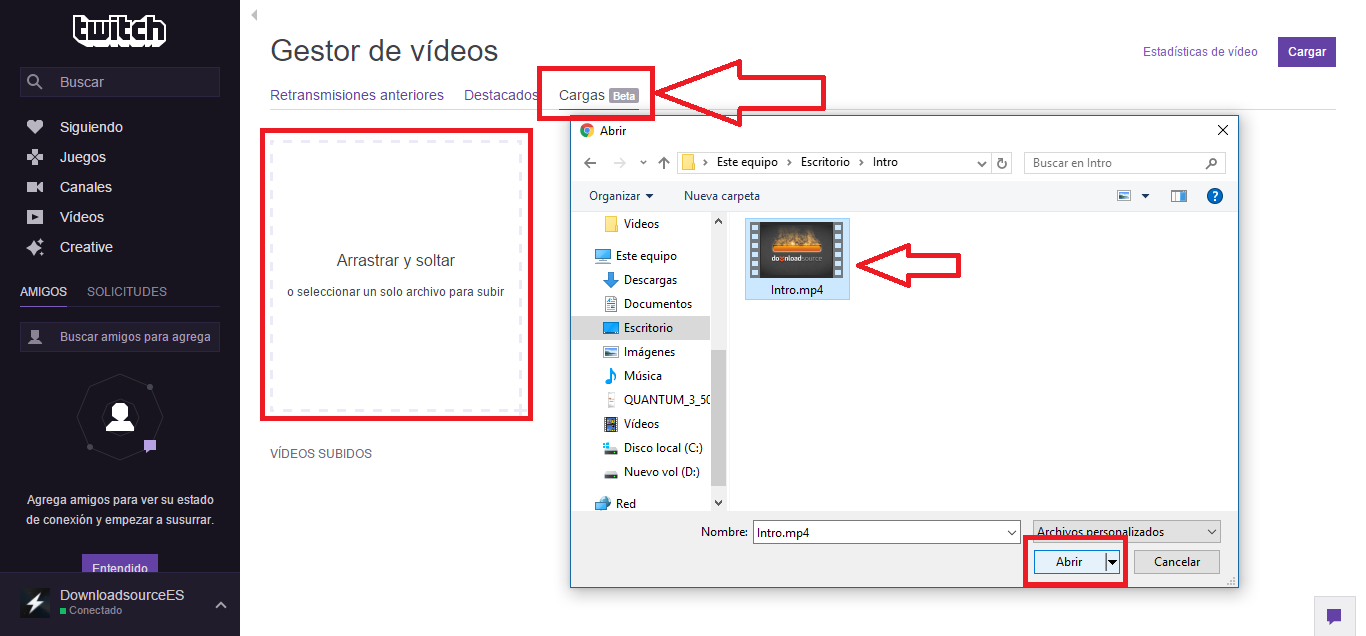
Aquí tendrás que hacer clic para que se muestre una ventana en la que podrás seleccionar el video almacenado en tu ordenador. Navega por las carpetas hasta localizarlo y seleccionarlo. Esto hará que el proceso de subida de nuestro video a nuestra cuenta de Twitch comience.
Una vez que la subida ha terminado, el video estará disponible en tu perfil, y podrá ser configurado o personalizado añadiendo un nombre, una descripción y el momento en el que debe publicarse.
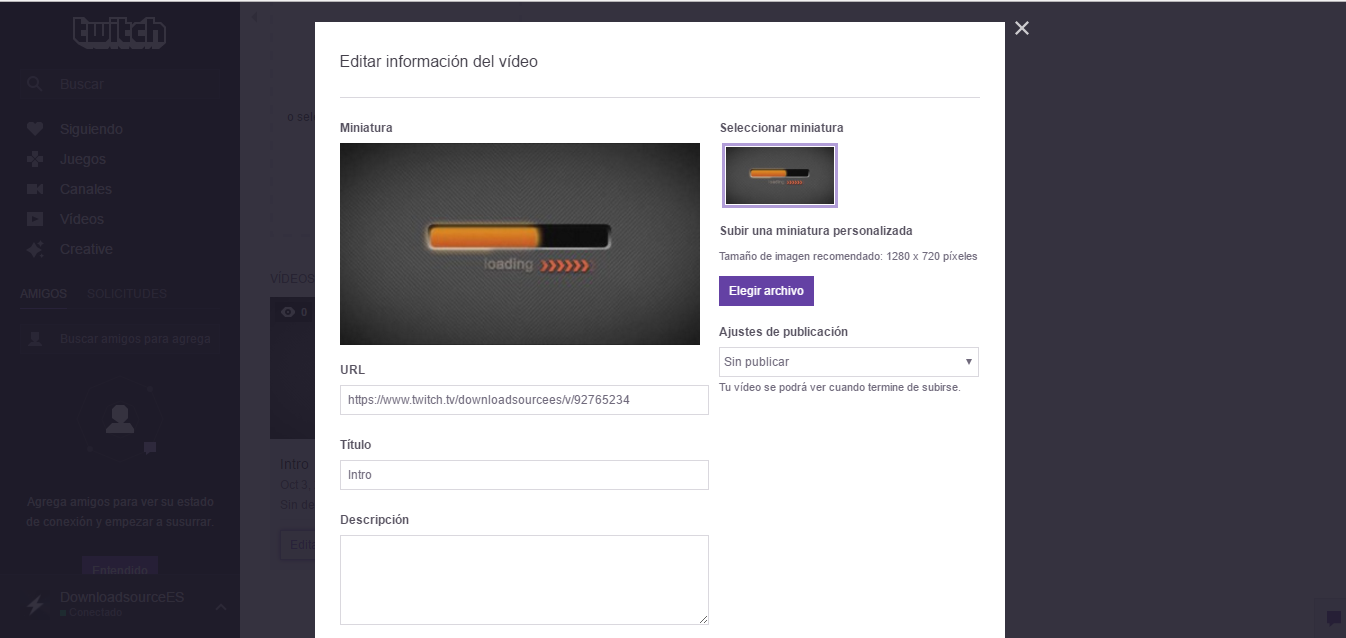
Una vez que todo esté listo y publicado, el video aparecerá en tu perfil y canal de Twitch disponible para toda tu audiencia. Este video subido a Twitch desde tu ordenador puede haber sido grabado desde otra plataforma o usando otro progama, editado con un software de edición de video, etc.
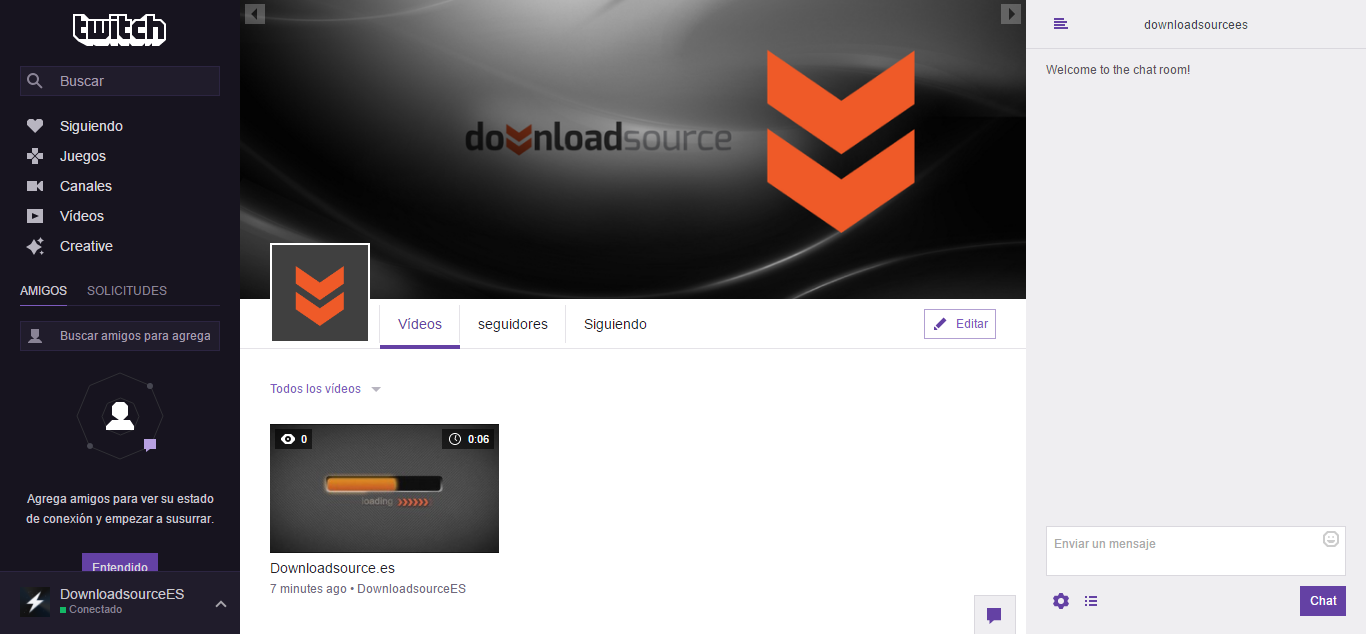
Por otro lado si deseas que cualquiera de tus retransmisiones de videos de tus partidas sean subidas a tu canal de Twitch para que se muestren de manera permanente sin límite de tiempo deberás dirigirte a la pestaña Retransmisiones Anteriores del Gestor de Videos. Aquí tendrás que seleccionar tu retransmisión de video que permanezca de forma permanente en tu canal y seleccionar la opción Descarga (Download).
Cuando el proceso haya terminado podrás editar el video con cualquier programa o software para renglón seguido subirlo de nuevo a tu canal mediante el método anteriormente indicado. Este video ahora permanecerá sin límite de tiempo en tu perfil de Twich.
